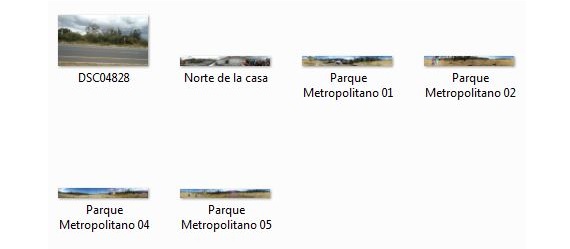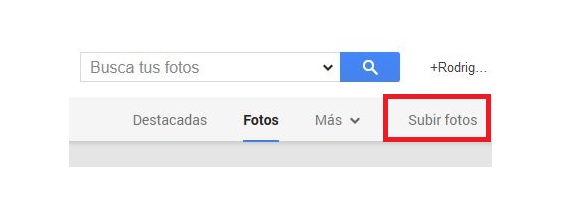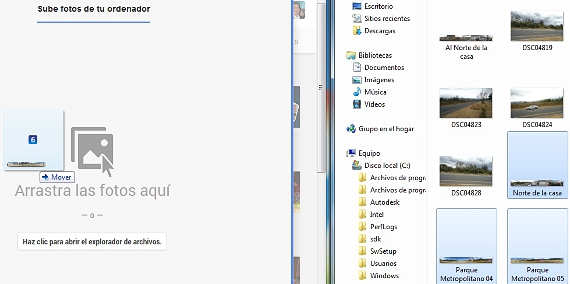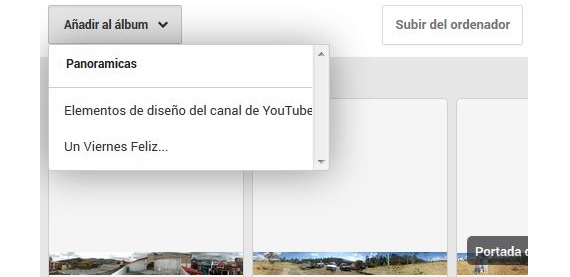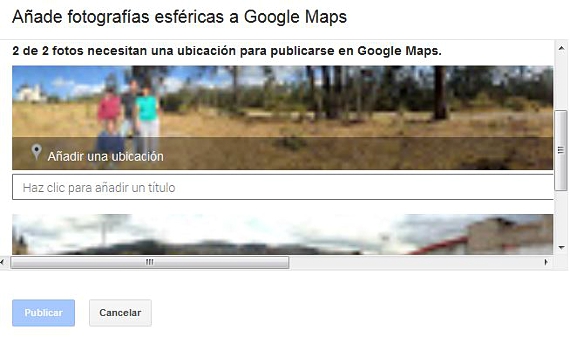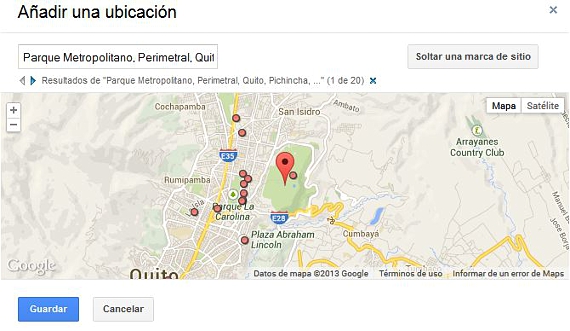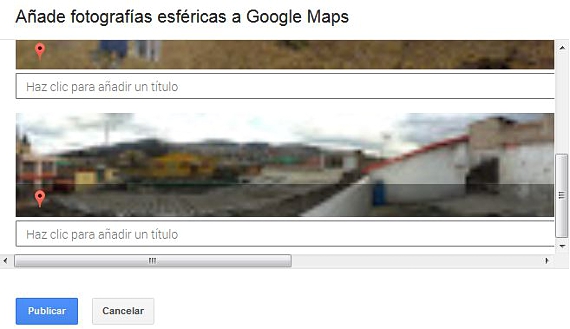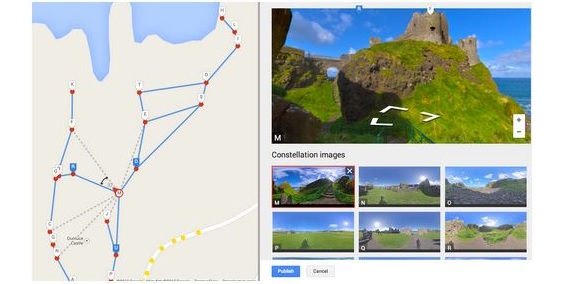Google Street View és un dels serveis més interessants que hi ha a la web, mateix que generalment és sol·licitat per part dels que volen tenir una petita orientació sobre un lloc específic en qualsevol part de món. No solament ens podem arribar a guiar per una direcció i per carrers que formen part de la mateixa, sinó que a més d'això, si comptem amb determinades fotografies i imatges que mostren una mica d'aquest entorn, aquesta seria una millor guia per a nosaltres a l'hora de trobar aquest lloc.
Ara que tots disposem d'excel·lents telèfons mòbils (tablets i també càmeres fotogràfiques digitals), potser en un moment determinat hàgim captat unes quantes imatges de diferents llocs on hem estat de visita. Si aquesta situació es planteja aquesta manera, llavors podríem tenir a un Google Street View personalitzat amb les nostres fotografies, cosa que ensenyarem en el present article atès que el servei ha estat alliberat per a tot aquell que desitgi utilitzar-lo amb les seves pròpies imatges.
Primers passos per tenir al nostre Google Street View
Tot i que la informació està perfectament descrita en el lloc oficial de Google Street View, Hi ha un aspecte molt important que allí s'ha passat per alt, mateix que es troba a la integració de les fotografies i imatges que podríem arribar a utilitzar per a aquest servei. Google estima que l'usuari ja té les fotografies allotjades en el seu respectiu perfil de Google+, Cosa que no necessàriament és així i que no obstant això, podria ser un petit limitant si no sabem com integrar aquestes imatges. El primer que hem de considerar per utilitzar a Google Street View amb les nostres imatges, és que a les mateixes les hem de tenir de forma «panoràmica«, La qual cosa suggereix una rotació 360 °. Si ja tenim aquesta característica llista ,, llavors podríem procedir de la següent manera:
- Obrim el nostre navegador d'arxius per ubicar a les fotografies panoràmiques.
- També ingresaos al nostre perfil de Google+ en el navegador d'Internet.
- Hi puguem el punter de l'ratolí a «Inici»I posteriorment ens dirigim cap a«fotos".
- De la nova finestra ens dirigim cap a la pestanya de «Pujar Fotos«
- Arrosseguem les imatges panoràmiques des del nostre explorador d'arxius fins l'importador de fotos a Google+
- Si ho desitgem, fem clic al botó superior esquerre que diu «Afegir a l'Àlbum»Per crear un de nou per a les nostres fotografies panoràmiques.
- Posteriorment fem clic al botó inferior esquerre que diu «Llest".
El que hem esmentat anteriorment només ens servirà per tenir allotjades les fotografies panoràmiques en el nostre àlbum dins de Google+, una cosa que necessitarem utilitzar posteriorment quan anem a crear al nostre Google Street View amb aquestes imatges.
Les nostres imatges panoràmiques per crear un Google Street View personalitzat
El més interessant de l'procés ve en aquesta 2ª part, on en primera instància hem de fer clic en el respectiu enllaç que ens dirigirà cap al servei de Google Street View (Enllaç situat a la part inferior de l'article), i ha de seguir uns altres quants passos seqüencials per poder integrar aquelles imatges que allotgem anteriorment al nostre perfil de Google+; el procediment per a realitzar aquesta tasca seria alguna cosa molt similar al següent:
- Fem clic a l'enllaç de Google Street View (Col·locat a la part final de l'article).
- Ara fem clic a la nostra foto de perfil situada en el costat superior dret.
- Ara que hem ingressat amb el nostre perfil de Google+, fem clic a la càmera fotogràfica situada a banda de la nostra fotografia.
- S'obrirà una nova finestra amb tots els nostres àlbums de fotos.
- Seleccionem a les fotografies panoràmiques que anteriorment importem a Google+ i que enllaçarem en Google Street View.
- A cada imatge s'ha de col·locar la «Ubicació»A la qual pertanyen
- Podràs veure una marca vermella en cadascuna de les teves imatges.
- Ara només fes clic a «Publicar".
- Ara només has de fer clic a «connectar Imatges".
De manera automàtica tindràs l'oportunitat d'admirar als teus fotografies conformant a un mapa, existint altres quantes més que formen part de la mateixa; tu fotografies estaran representades per una petita icona de color blau, mostrant-se de forma seqüencial mitjançant lletres. Dins d'aquesta nomenclatura també podràs admirar a uns quants punts de color groc, mateixos que pertanyen a les panoràmiques propis de Google Street View.
Més informació - Photosynth: la millor aplicació per fer fotos 360 graus
Web - Google Street View